Tabloya naverokê
Dema Windows-ê bikar tînin, bişkoka ekrana çapkirinê taybetmendiyek bikêr e ku meriv zû tiştê ku li ser ekrana we heye bigire. Lêbelê, dibe ku carinan hebe ku ev fonksiyon ji nişkê ve bisekine, ji bo bikarhêneran bibe sedema xemgînî û nerehetiyê.
Zanîna sedemên mimkun û rastkirinên guncaw dikare ji we re bibe alîkar ku pirsgirêkê çareser bikin û bi hêsanî vegerin ser kişandina dîmenan. Di vê rêberê tamîrkirinê de, em ê gelek rêbazan bikolin da ku pirsgirêka nexebata ekrana çapê çareser bikin û li ser sedemên hevpar ên li pişt pirsgirêkê nihêrînek berfireh peyda bikin.
Van gavan bi baldarî bişopînin, û divê hûn karibin fonksiyona bişkojka dîmendera çapê ya li ser cîhaza xwe ya Windows-ê vegerînin.
Sedemên Hevpar ên Nexebitandina Bişkojka Dîmena Çapkirinê
Fêmkirina sedemên ku li pişt bişkojka ekrana çapkirinê nexebite dikare ji we re bibe alîkar ku hûn pirsgirêkê bi bandortir nas bikin. Hin faktorên hevpar ên ku dikarin rê li ber bişkojka ekrana çapkirinê bigrin li jêr hatine rêz kirin.
- Fonksiyon Dîmendera Çapkirinê ya Neçalakkirî: Di hin rewşan de, dibe ku bişkoka dîmendera çapkirinê li ser we neçalak bibe. sazî. Hûn dikarin wê ji mîhengên Hêsaniya Gihîştinê kontrol bikin û çalak bikin.
- Ajokerên Klavyeyê yên Dembûyî an Xerab: Ajokarên Klavyeyê yên kevn an jî xerabûyî dikarin bi bişkoka ekrana çapkirinê re jî bibin sedema pirsgirêkan. Nûvekirina ajokera klavyeyê dikare bibe alîkar ku pirsgirêk çareser bibe.
- Sepandinên Paşgir ên nakok: Carinan,serîlêdan û bername yên paşîn dikarin nakokî biafirînin, bandorê li fonksiyona bişkoja ekrana çapkirinê bikin. Neçalakkirin an rakirina van sepanan dikare bibe alîkar ku pirsgirêk çareser bibe.
- Pirsgirêkên Lihevhatina Pergala Xebatê: Guhertoyek Windows-ê ya kevnar dikare bibe sedema pirsgirêkên lihevhatinê digel ajokarên klavyeyê û fonksiyonên din ên pergalê, tevî bişkoka ekrana çapkirinê. Rojanekirina pergala xebitandinê ya we dikare xeletiyên weha çareser bike.
- Pirsgirêkên Hardware: Pirsgirêkên bi klavyeyê, wek mifteya ekrana çapê ya xerabûyî an jî bêbersiv, dikare bibe sedem ku bişkojk nemîne. kar. Di rewşên weha de, dibe ku hûn neçar bin ku klavyeyê biguhezînin an jî rêbazek alternatîf bikar bînin da ku dîmenên dîmenan bikşînin.
- Di Registry Windows-ê de Veavakirina nerast: Veavakirina nerast a mîhengên pergalê di Tomara Windows-ê de jî dibe sedema bişkojka ekrana çapkirinê nexebite. Guhertina mîhengên qeydê dikare bibe alîkar ku pirsgirêk çareser bibe.
- Mêdaxeleya bi Nermalava Aliyê Sêyem: Dibe ku hin nermalava aliyên sêyemîn di fonksiyona ekrana çapê de asteng bikin. Naskirin û neçalakkirina van bernameyan dibe alîkar ku pirsgirêk çareser bibe.
Bi analîzkirina van sedemên hevpar ên li pişt nexebitîna bişkojka ekrana çapê, hûn dikarin pirsgirêkê bi bandor çareser bikin. Biceribînin ku çareseriyên ku di vê rêbernameyê de hatine destnîşan kirin li gorî sedema gengaz bicîh bînin, û divê hûn karibin bişkojka ekrana çapkirinê vegerîninfonksîyonel li ser cîhaza xwe ya Windows-ê.
Çawa Meriv Bişkojka Dîmena Çapkirinê Dema ku Ew Nexebite Temîr Bike
Pêkana Çapkirinê Veke
Bikaranîna kurtebirên klavyeyê ji bo destpêkirina sepanên cihêreng û navmalî taybetmendî yek ji wan tesîsên ku pencereyan peyda dike ye. Ger hûn nikaribin wan kurtebiran bikar bînin, dibe ku ew ji ber hin xeletiyên domdar be, ango xeletiyên nermalavê an bi hardware ve girêdayî ye.
Heman tişt ji bo pirsgirêka bişkoka ekrana çapkirinê nexebite jî derbas dibe. Awayê yekane ku meriv xeletiya klavyeyê kontrol bike ev e ku meriv binihêre ka bişkoja ekrana çapkirinê ji bo cîhaza we çalak e. Li vir gavên ji bo kontrolkirina gihîştina karanîna fermana ekrana çapkirinê di vê çarçoveyê de hene.
Gavek 1 : Bi rêya Windows key+I 'mîhengan' bidin destpêkirin an jî bi menuya sereke têkevin nav wê.
Gavê 2 : Di pêşeka mîhengan de, vebijarka 'hêsaniya gihîştinê' hilbijêrin. Hûn dikarin rasterast bi rêya keya windows+ U vebijarkê bidin destpêkirin.
Gav 3 : Di pencereya hêsan a gihîştinê de, ji pencereya çepê 'klavyeyê' hilbijêrin û biçin 'kurtereya ekrana çapkirinê.' Binêrin ka 'ekrana çapkirinê' çalak e an na. Ger ku ferman neyê destûr kirin, bişkoja li jêr vebijarka 'vekirin' biguherînin.
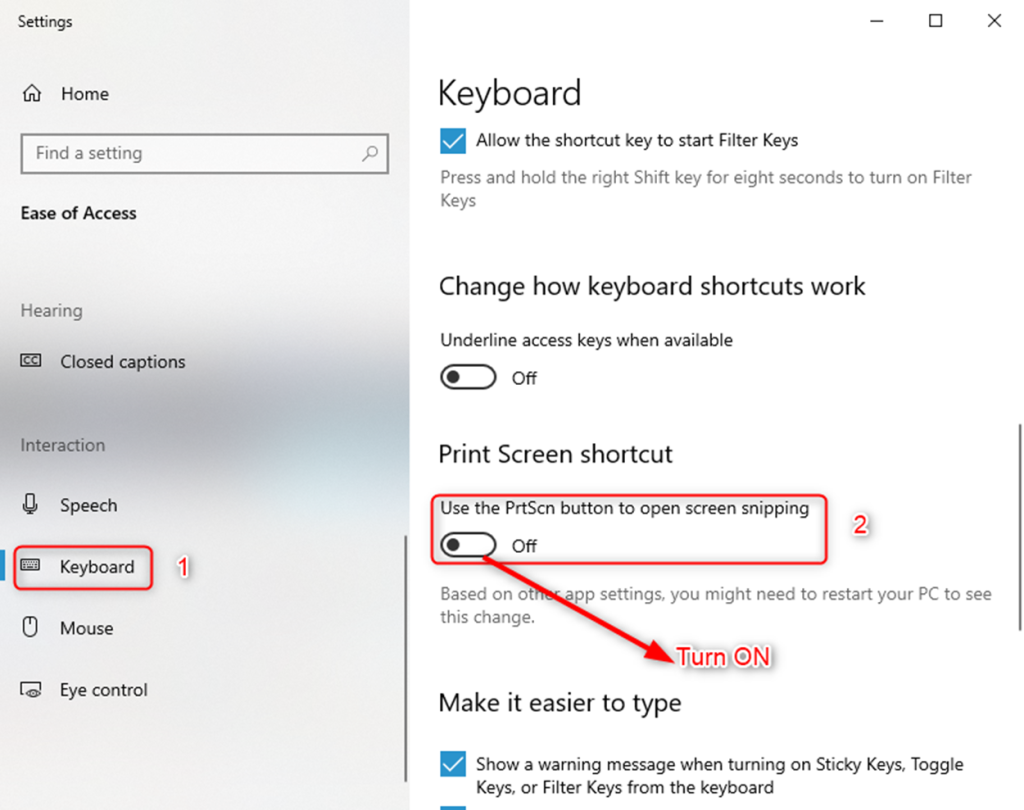
Ji bo Fonksiyona Dîmena Çapkirinê Bernameyên Paşerojê Rawestînin
Gelek sepanên paşîn û yên sêyemîn nermalava cîhê dixwe û, di encamê de, dibe sedema xeletiyan. Nexebitîna ekrana çapkirinê yek ji wan xeletiyên ku dibe ku ji ber bernameyên paşîn çêbibe ye.Rawestandina serîlêdanên paşîn dibe ku pirsgirêk çareser bike. Li vir gavan hene ku pêşî li sepanên paşîn bigirin û bişkojka ekrana çapkirinê bixebitin.
Gavek 1 : Alîkariya 'Run' bi bişkojka windows+R bidin destpêkirin û di qutiya fermanê de 'msconfig' binivîsin. Ji bo berdewamkirinê 'ok' bikirtînin.

Gava 2 : Di pencereya pêş de ji pêşeka sernavê 'tabê boot' hilbijêrin.
Gava 3 : Di 'menuya boot'ê de, vebijarka 'boota ewledar' hilbijêrin. Ji bo berdewamkirinê 'ok' bikirtînin.
Gavek 4 : Amûra xwe ji nû ve bidin destpêkirin da ku wê di moda ewleh de boot bike, û ew ê bixweber hemî serlêdan û nermalava partiya sêyemîn rawestîne.
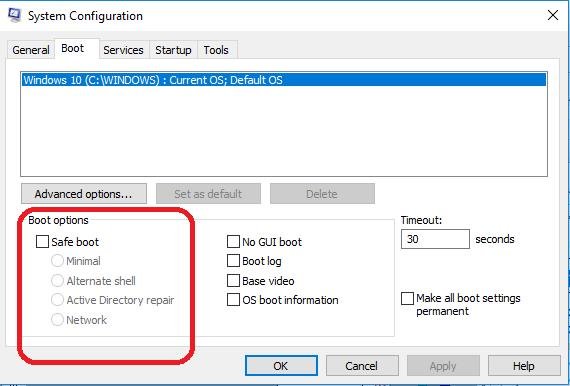
Gavê 5 : dîsa kontrol bikin ka bişkoka ekrana çapkirinê bikêrhatî ye bi kişandina dîmenek û kontrolkirina ka ew li 'C:\Bikarhêner\user\Pictures\Screenshots' hatiye tomarkirin.
Gavê 6 : Amûra xwe ji boota ewledar derxînin û 'ok' bikirtînin da ku çalakiyê temam bikin. Ji bo karûbarê normal amûrê xwe ji nû ve bidin destpêkirin.
Ajokerên Klavyeyê nûve bikin da ku Ekrana Çapkirinê nexebite rast bikin
Wekî amûrek hardware, klavyeyê bi ajokarên taybetî re dixebite da ku bi OS-ê re têkilî daynin. Di doza ajokarên kevnar de, ajokerek klavyeyê ya nerast dibe ku bibe sedema xeletiyên fonksiyonel ên di forma hin bişkojkên kurtebiriyê de ku rast naxebitin. Heman tişt ji bo bişkojka ekrana çapkirinê nexebite. Ji ber vê yekê, nûvekirina ajokarên klavyeyê dibe ku pirsgirêk çareser bike. Li vir gavên ku meriv bişopîne ev in:
Gavek 1 : Destpêkirina 'rêveberê cîhazê' ji hêladi pêşeka sereke de li ser îkonê windows-ê rast bikirtînin û ji navnîşê vebijarka 'rêveberê cîhazê' hilbijêrin. An jî rasterast paceyê bi tikandina bişkojka windows+X vekin.

Gavê 2 : Di pencereya rêveberê cîhazê de, vebijarka klavyeyê hilbijêrin û wê berfireh bikin.
Gavê 3 : Ji navnîşê, klavyeya xwe hilbijêrin û rast-klîk bikin da ku vebijarka 'şofêr nûve bike' hilbijêrin.

Gavek. 4 : Di pencereya paşîn de, vebijarka 'Li nermalava ajokarê nûvekirî bixweber bigerin' hilbijêrin. Pergal dê ajokarên lihevhatî û nûvekirinên ajokerê herî dawî bixweber hilbijêre û bigere.
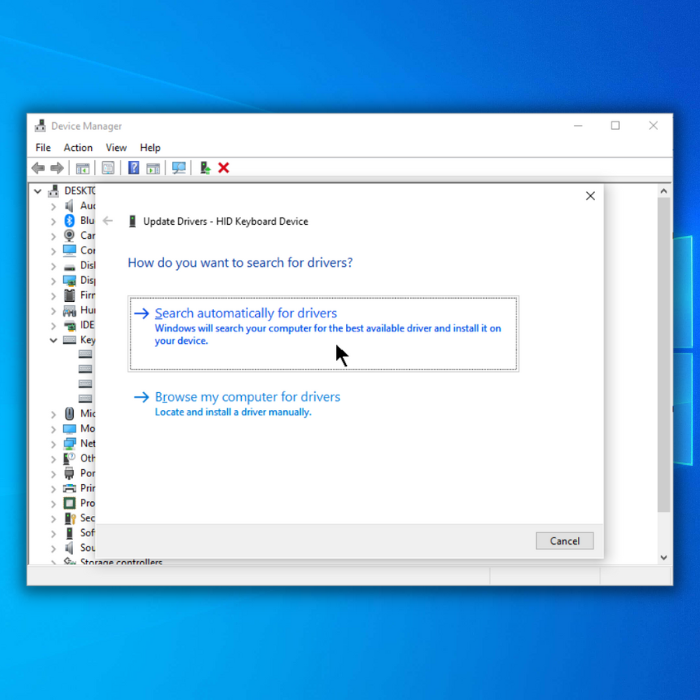
Gava 5 : Sêrbazê temam bikin û amûrê xwe ji nû ve bidin destpêkirin da ku nûvekirina ajokerê saz bikin. Piştî ku hate saz kirin, bi hilanîna dîmenê bişkojka PrintScreen kontrol bikin. Ger ew di 'C:\Bikarhêner\bikarhêner\Wêne\Screenshots' de were girtin, bişkok dîsa bikêr e.
Ji bo Fonksiyona Ekrana Çapkirinê kêşeya hardware bixebite
Ji ber ku klavye amûra hişk a ku bi PC-yê ve girêdayî ye, mirov dikare her gav kêşeya hardware bixebitîne da ku sedema bingehîn bişopîne. xeletiyên di cîhazên hardware de û çareseriyên guncan ji bo çareserkirina pirsgirêkên fonksiyonê. Pirsgirêka hardware dikare xeletiya nexebitîna bişkojka ekrana çapkirinê rast bike. Li vir gavên ku meriv bişopîne ev in:
Gavek 1 : Pêşeka 'mîhengan' ji keya windows+I vekin an jî ji pêşeka sereke 'mîhengan' hilbijêrin.

Gava 2 : Dimenuya mîhengan, vebijarka 'nûvekirin û ewlekarî' hilbijêrin.
Gavek 3 : Di pencereya 'nûvekirin û ewlekarî' de, ji pencereya çepê 'pirsgirêk' hilbijêrin. Di vebijarkên kêşeyê de, cîhê 'klavyeyê' bikirtînin û vebijarka 'rêvebirina pirsgirêkê bimeşînin' bikirtînin. Li bendê bin ku şopandin biqede.

Gavê 4 : Amûra xwe ji nû ve bidin destpêkirin û mifteya ekrana çapkirinê kontrol bikin da ku bibînin ka xeletî çareser bûye.
Windowê ji bo Mîhengên Ajokera Klavyeyê nûve bikin
Wek ajokarên kevnar, guhertoyên kevnar ên pergalên xebitandinê (windows) jî dibe ku bibin sedema xeletiyan. 'Bişkojka ekrana çapkirinê dixebite' yek ji wan xeletiyan e ku dibe ku ji ber guhertoyên kevnar ên Windows-ê ku li gorî cîhazên hardware dixebitin çêbibin.
Ji ber vê yekê, bibînin ka hûn dikarin mîhengên ajokera klavyeyê nûve bikin. Li vir gavên ku hûn nûvekirinên paceyên herî dawîn kontrol bikin hene, da ku hûn bi têra xwe mîhengên ajokarê klavyeyê nûve bikin.
Gavek 1 : Bi rêya menuya sereke 'settings' bidin destpêkirin û vebijarka 'nûvekirin' hilbijêrin û ewlehiyê 'ji pencereya mîhengan.

Gavê 2 : Di pencereya nûvekirin û ewlehiyê de, vebijarka 'nûvekirina pencereyan' hilbijêrin. Û ji bo nûvekirinan kontrol bikin — nûvekirin hilbijêrin da ku xeletiyan çareser bikin.

Li Şûna Bişkojkên Ekrana Çapkirinê Kombingehek Bişkojka Bikar bînin
Bişkojka ekrana çapkirinê mîna dîmenek li ser cîhazek şaneyek kar dike, bi tikandina bişkokekê bikin. Ger bişkoka ekrana çapkirinê nexebite, kurtebirrek din bikar bîninkombînasyona ji klavyeyê, ango, bişkojka germ, ji bo girtina dîmenên dîmenê alîkar be. Li vir gavên ku hûn bişopînin ev in:
Gavê 1 : Bi tikandina 'Alt + PrtScn' dest pê bikin da ku dîmenê bikşînin.

Gavek 2 : Wekî din, 'bişkojka logoya windows +PrtScn' bikar bînin da ku dîmenek bikişîne. Ew ê di vebijarka dîmendera wêneyan de di geroka pelê de were hilanîn.

Gava 3 : Ji bo kişandina dîmenê hûn dikarin 'Fn+ windows key+PrtScn' bikar bînin.
Gavek 4 : Ger amûrê we bişkojka ekrana çapkirinê tune be, wê gavê 'Fn+bişkojka pencereyan+bara Space' dikare dîmenek bikişîne.
Barka Lîstikê bikar bîne ji bo Tomarkirina Otomatîk Dîmenan
Heke bişkoja ekrana çapkirinê nexebite, karanîna barika lîstikê ji bo kişandina dîmenan hîn jî vebijarkek e. Bara lîstikê taybetmendiyek çêkirî ye ku ji hêla pencereyê ve hatî peyda kirin ku dihêle bikarhêner dema ku lîstikên li ser cîhazê dilîzin dîmenan tomar bikin û bigirin. Li vir e ku hûn çawa dikarin barika lîstikê ji bo kişandina dîmenan bikar bînin.
Gavek 1 : Bara lîstikê ya bi kilîta windows+G dest pê bike û dîmenek bikişîne.
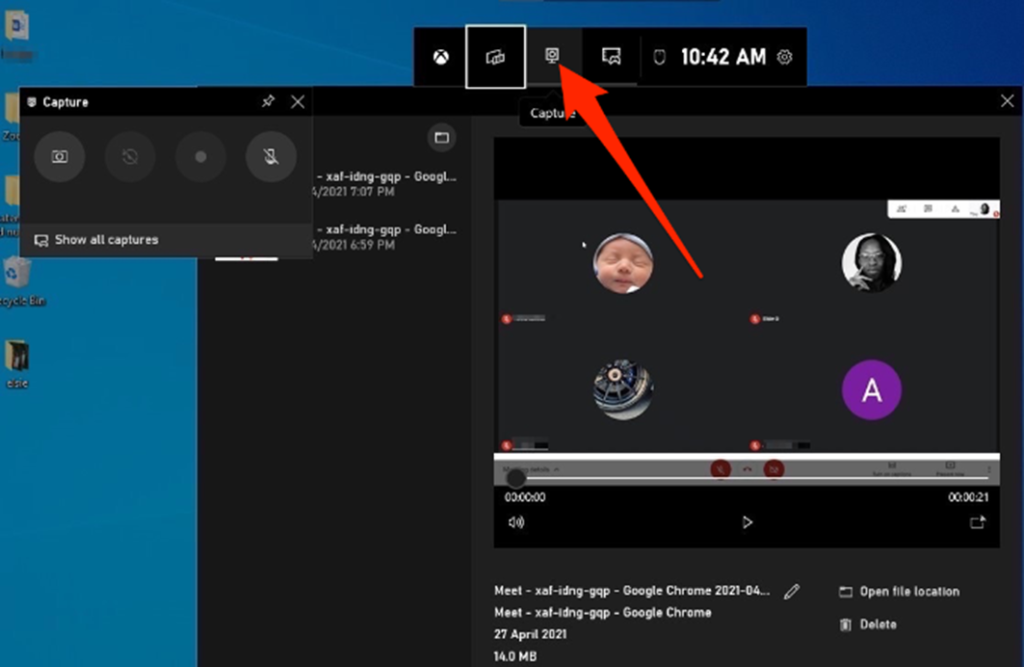
Gava 2 : Di pêşeka barika lîstikê de vebijarka kişandina ekranê hilbijêrin.
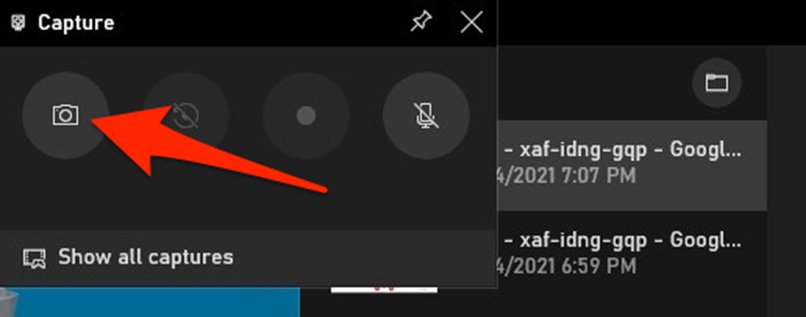
Gava 3 : Di ' Vebijarka kişandina ekranê, li ser îkona 'kamera' bikirtînin da ku dîmenê bikşînin.
Gava 4 : Di vebijarka 'girtin'ê ya 'vîdyoyan' de dîmena dîmenê ya di navnîşa "bikarhêneran" ya "dîska herêmî (C" de heye, kontrol bikin.
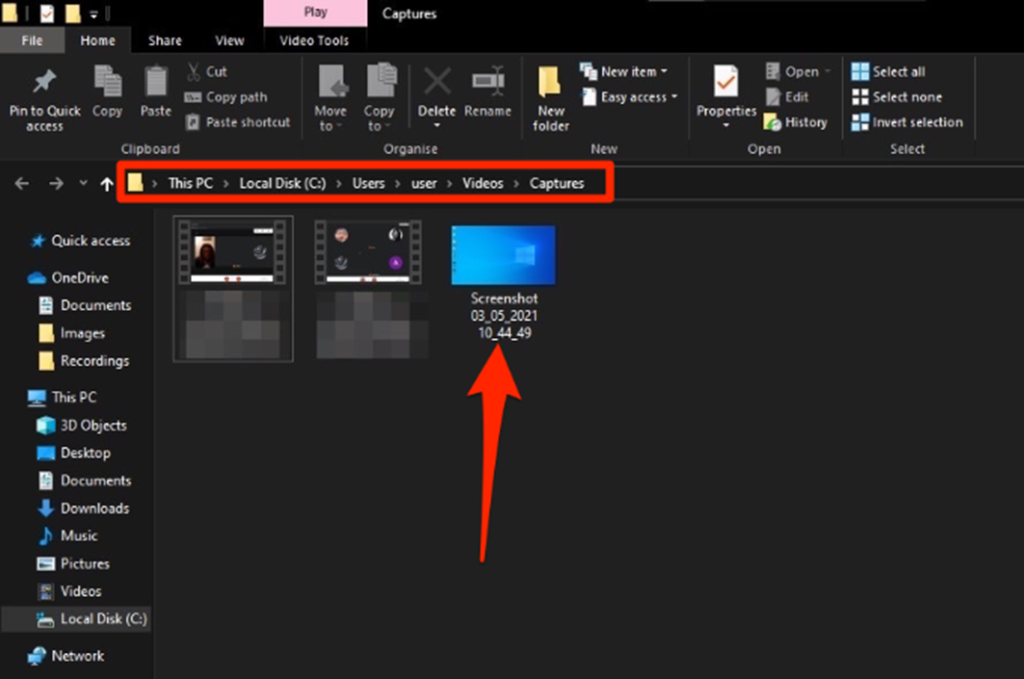
Registry Windows-ê biguherîne
Agahdarîbi pelên pergalê û peldankên cûrbecûr yên serîlêdanê, profîlên bikarhêner, hwd ve girêdayî ne, di edîtorê qeyda Windows-ê de têne hilanîn, li wir ger û gava ku hewce be ew dikarin bêne mîheng kirin. Ger bişkoka ekrana çapkirinê nexebite, wê hingê karanîna edîtorê qeydê ya windows-ê ji bo sererastkirina mîhengên veavakirina bişkojka ekrana çapkirinê dikare ji bo çareserkirina xeletiyê bibe alîkar. Li vir gavên ku meriv bişopîne ev in:
Gavek 1 : Bi tikandina bişkojka windows +R, amûra 'Run' bidin destpêkirin, û di qutiya fermanê de, 'regedit' binivîsin û 'ok' bikirtînin. ji bo destpêkirina edîtorê qeydê.
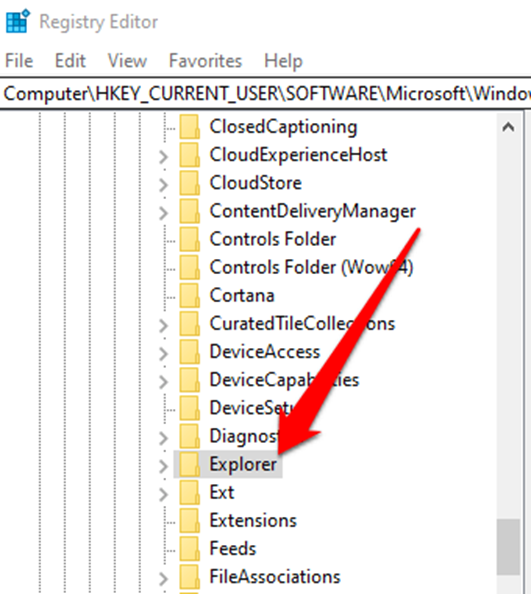
Gavê 2 : Di edîtorê qeydê de, mifteya jêrîn bibînin:
'HKEY_CURRENT_USER\Software\Microsoft\Windows\CurrentVersion\Explorer .'
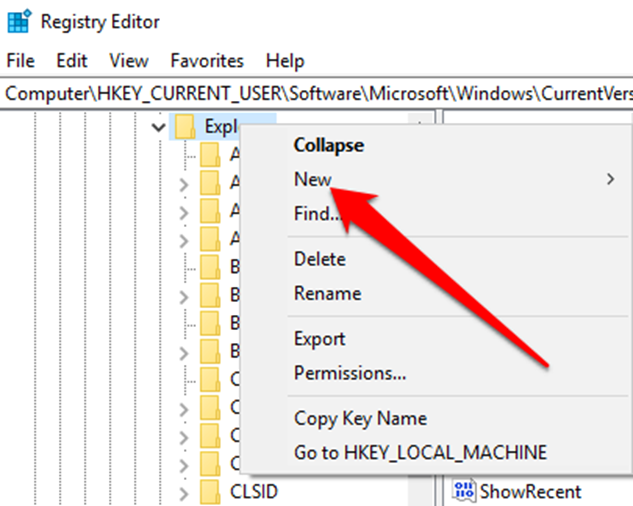
Gavek 3 : Di gava paşîn de, li ser 'explorer' bikirtînin da ku vebijarka 'nû' hilbijêrin û dûv re jî 'DWORD' bitikînin.
Gavê 4 : Navê amûrê bi 'screenshotindex' biguherîne. Niha di qutiya DWORD de, daneya nirxê bike 1 û ji bo berdewamiyê 'ok' bikirtîne.
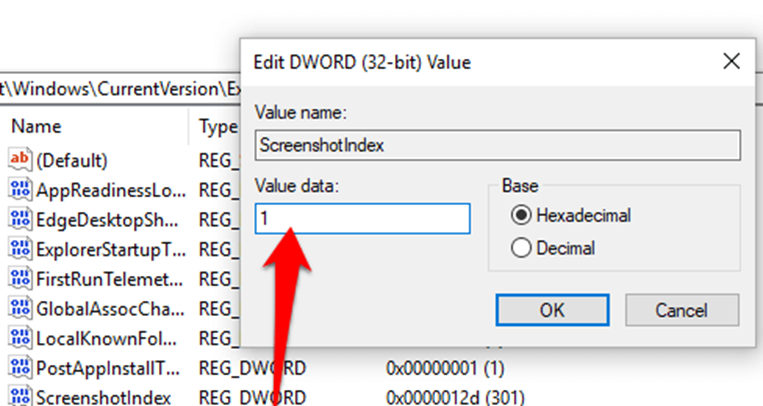
Gavê 5 :Niha mifteya jêrîn bibînin:
'HKEY_CURRENT_USER\Software\Microsoft\Windows\CurrentVersion\Explorer\Peldankên Shell Bikarhêner<6
Gavê 7 : Piştî derketina ji edîtorê qeydê amûrê xwe ji nû ve bidin destpêkirin. Kontrol bikin ka xeletiya ku bi bişkoja ekrana çapkirinê ve girêdayî ye çareser bûye yan na.

